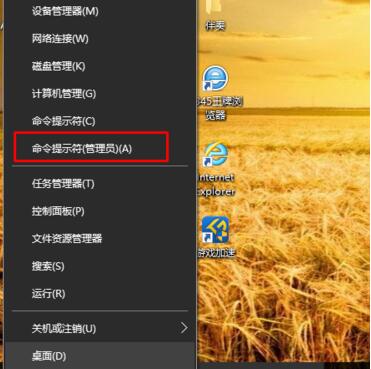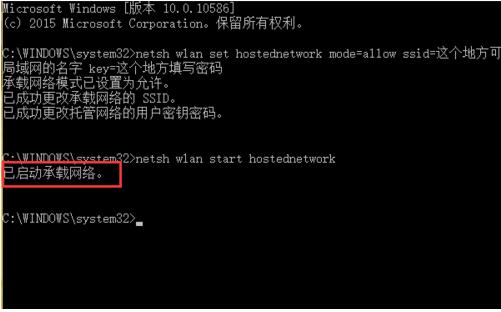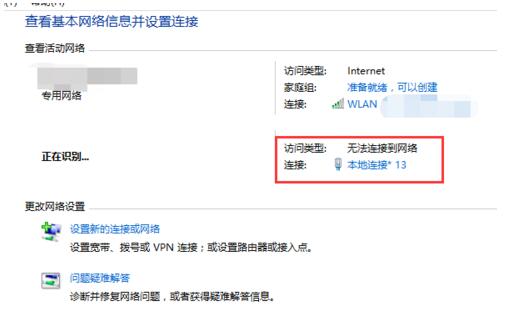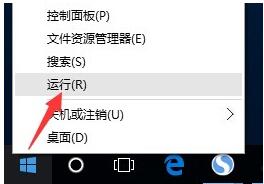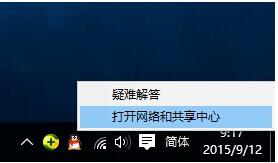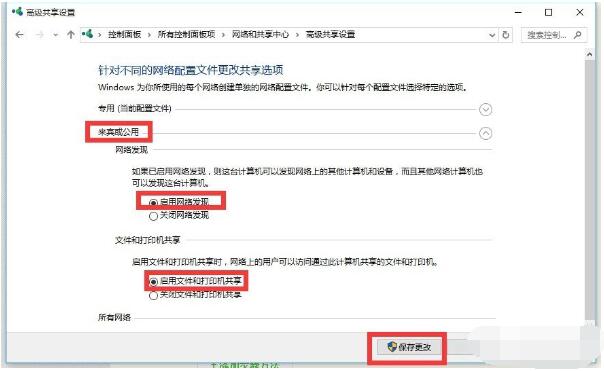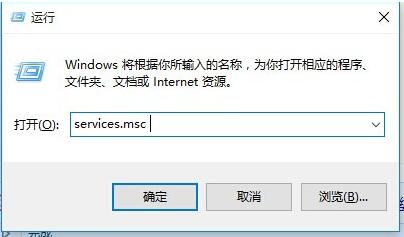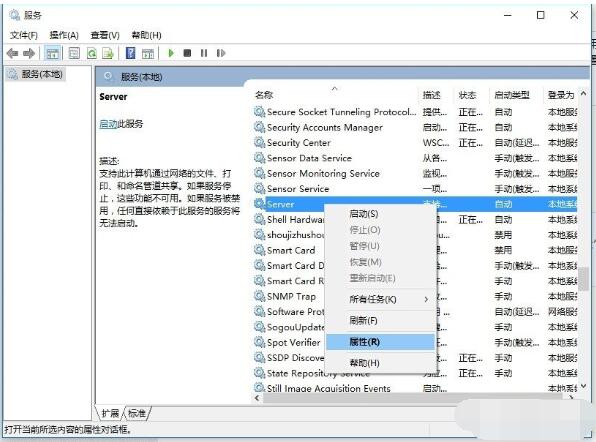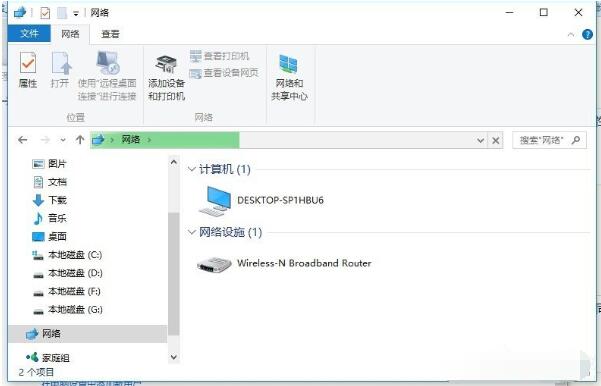局域网是限定地理范围内的几台电脑组建的局部网络,可以分享文件、共享打印机,提高小团队内部沟通效率。使用Win10系统的电脑如何创建局域网?碰上局域网不能访问的故障,Win10系统又该如何处理?和Win7相比,WIN10系统又变动,创建局域网的步骤不同,解决局域网不能访问故障的步骤也是不同。大家来看看,如何设置Win10局域网?如何解决Win10局域网不能访问的故障?
Win10创建局域网局域网的方法
1、找到桌面左下角windows的图标,点击右键。
2、在弹出的方框中找到命令提示符,打开。
3、弹出如图命令框,在里面直接输入netsh wlan set hostednetwork mode=allow ssid=局域网的名字 key=密码。
4、在空格输入netsh wlan start hostednetwork后按回车。
5、当提示出现已启动承载网络,才算完成,否则一定是输入错误,直接复制粘贴最好。
6、打开网络连接,就会看到已经创建好了局域网。
Win10无法访问局域网的解决方法
1、首先,右击桌面左下角的“Windows”按钮,从其右键菜单中选择“运行”项打开“运行”窗口,或者直接按“Windows+R”快速打开“运行窗口。
2、从打开的“运行”窗口中,输入命令“regedit”并按回车即可打开注册表编辑界面,如图所示:
3、依次展开“[HKEY_LOCAL_MACHINE\SYSTEM\CurrentControlSet\Services\LanmanWorkstation\Parameters]”项,在右侧空白处右击鼠标,从其右键菜单中选择“新建”-“DWORD值(32位)”项。
4、然后将新创建的DWORD项重命名为“AllowInsecureGuestAuth”,同时将其值修改为“1”,点击“确定”完成设置操作。
注:64位的系统同样需要添加32位的dword值。
5、接下来右击任务栏“网络”图标,从其右键菜单中选择“打开网络和共享中心”项进入。
6、待打开“网络和共享中心”窗口后,点击左上角的“更改高级共享设置”按钮,如图所示:
7、接下来从打开的“更改高级共享设置”界面中,展开“来宾或公用”栏目,勾选“启用网络发现”和“启用文件和打印共享”项,点击“保存设置”按钮。
8、开启“Server”服务:
直接按“Windows+R”打开“运行”窗口,输入“services.msc”并按回车即可进入“服务”界面。
9、从打开的“服务”窗口中,找到“Server”服务,右击选择“属性”项。
10、并从打开的“属性”窗口中,将“启动类型”设置为“自动”,同时点击“启动”按钮以启动此服务,点击“确定”完成设置。
11、最后再尝试打开“网络”界面,就可以找到局域网中其它电脑和打印机、路由器等设备啦。
内网、外网、公网的区别
1、内网:也叫局域网(Local Area Network,LAN),是在一个局部的地理范围内(如一个学校、工厂和机关内),一般是方圆几千米以内,将各种计算机,外部设备和数据库等互相联接起来组成的计算机通信网。
2、公网:公网是相对于内网而言的。内网上网的计算机得到的IP地址是Internet上的保留地址;而公网上网的计算机得到的IP地址是因特网的公用地址,是非保留的地址。公网的计算机和因特网上的其他计算机可随意互相访问。
3、外网:广域网(英语:Wide Area Network,缩写为 WAN),又称广域网、外网。是连接不同地区局域网或城域网计算机通信的远程网。通常跨接很大的物理范围,所覆盖的范围从几十公里到几千公里,它能连接多个地区、城市和国家,或横跨几个洲并能提供远距离通信,形成国际性的远程网络。
上面就是Win10创建局域网和解决无法连接局域网的解决方法。某一个范围的计算机可以组成个局域网,一些跨国公司地理位置跨越大西洋,无法组建局域网也就是内网,那怎么办?组建个外网,可以远程办公。建立个内网,方便网内用户沟通,简直是无成本工作。关注教程之家,解锁更多Win10系统教程。